PowerShell đã nâng cấp đáng kể khả năng dòng lệnh trên Windows, không chỉ dừng lại ở việc tự động hóa các tác vụ quản trị mà còn trở thành công cụ đắc lực để chẩn đoán và sửa chữa nhiều vấn đề thường gặp trên hệ điều hành này. Dù bạn đang quản lý tập tin, cấu hình mạng hay khắc phục sự cố hệ thống, việc nắm vững các lệnh PowerShell phù hợp có thể giúp công việc trở nên dễ dàng hơn rất nhiều. Bài viết này sẽ đi sâu vào 6 lệnh PowerShell thiết yếu, giúp bạn chẩn đoán và khắc phục sự cố Windows một cách chuyên nghiệp.
1. Kiểm tra sức khỏe ổ đĩa
Thay thế ổ đĩa hỏng kịp thời
Khi một ổ cứng bắt đầu xuất hiện dấu hiệu trục trặc, việc thay thế nó trước khi hoàn toàn ngừng hoạt động là cực kỳ quan trọng. Tuy nhiên, việc xác định chính xác ổ đĩa nào cần thay thế không phải lúc nào cũng đơn giản. Windows có thể cảnh báo bạn về một ổ đĩa không khỏe mạnh, nhưng việc tìm ra vị trí vật lý của nó có thể gây khó khăn. Đây là lúc PowerShell phát huy tác dụng. Nó có thể giúp bạn kiểm tra sức khỏe ổ đĩa và xác định chính xác ổ đĩa gặp vấn đề một cách nhanh chóng.
Bước đầu tiên để nhận diện một ổ đĩa không khỏe là kiểm tra xem Windows có gắn cờ bất kỳ ổ đĩa nào là có vấn đề hay không. Cách dễ nhất là mở PowerShell và chạy lệnh Get-PhysicalDisk. Lệnh này sẽ hiển thị trạng thái sức khỏe của tất cả các ổ đĩa trên hệ thống.
Nếu máy chủ của bạn có nhiều ổ đĩa, bạn có thể lọc kết quả để chỉ hiển thị những ổ đĩa không khỏe mạnh bằng cách sử dụng lệnh sau:
Get-PhysicalDisk | Where-Object {$_.HealthStatus -ne 'Healthy'}Khi bạn đã xác định được một ổ đĩa không khỏe, bạn có thể sử dụng tên thân thiện (Friendly Name) của nó để bật đèn LED báo hiệu của ổ đĩa, giúp dễ dàng định vị ổ cứng vật lý đó.
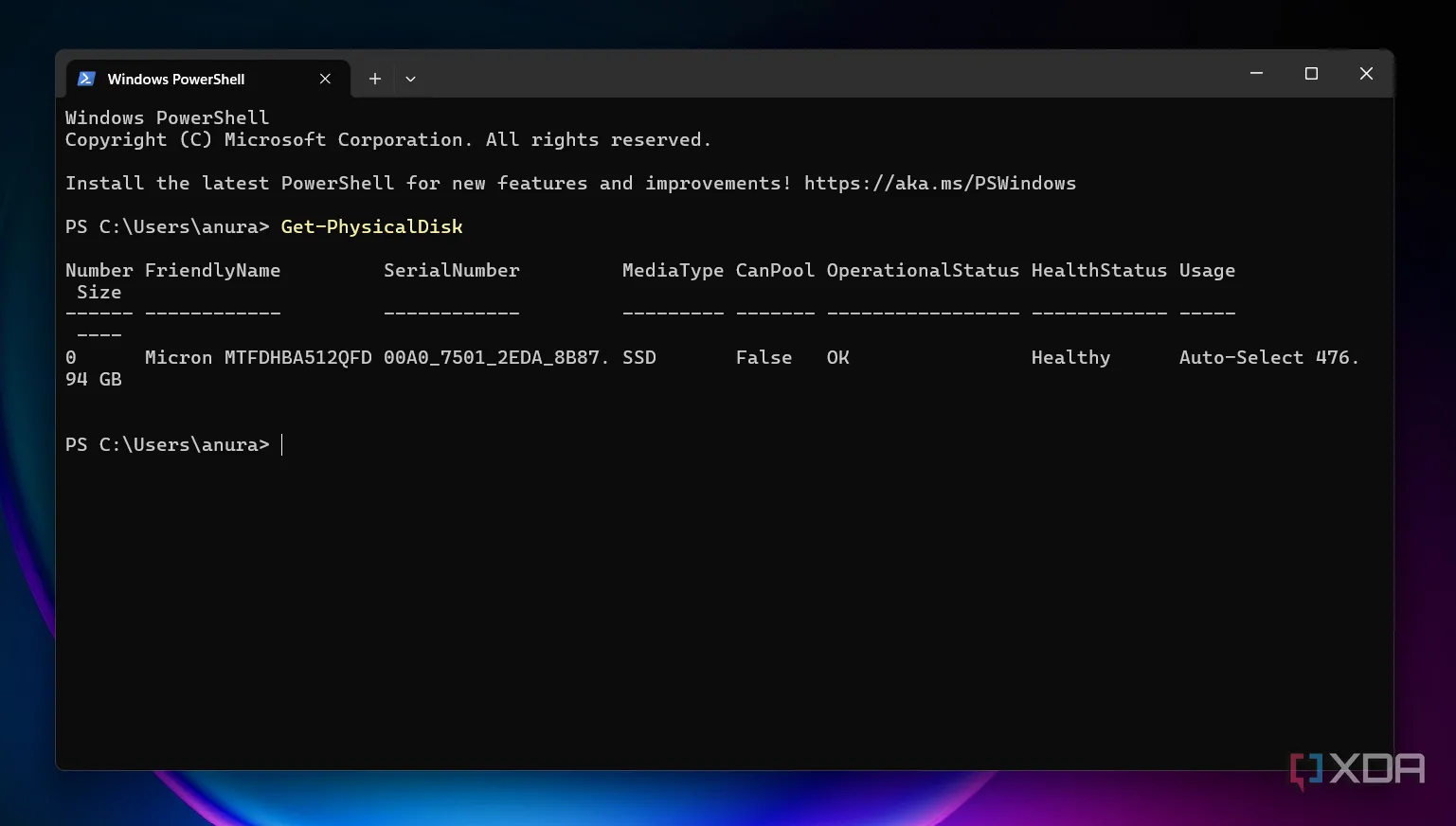 Lệnh PowerShell kiểm tra sức khỏe ổ đĩa
Lệnh PowerShell kiểm tra sức khỏe ổ đĩa
2. Kiểm tra hiệu suất hệ thống
Xác định các tiến trình làm chậm máy tính
PowerShell cung cấp một số cmdlet tích hợp sẵn để chẩn đoán và kiểm tra hiệu suất hệ thống, mang lại cho bạn những thông tin giá trị về mức sử dụng tài nguyên, các tiến trình đang chạy và hiệu suất tổng thể của hệ thống. Hãy sử dụng lệnh Get-Process để liệt kê tất cả các tiến trình đang chạy. Điều này giúp bạn theo dõi những tiến trình nào đang sử dụng tài nguyên hệ thống như CPU, bộ nhớ và ổ đĩa.
Bạn có thể sắp xếp các tiến trình theo mức sử dụng CPU để xác định các tiến trình tiêu tốn nhiều tài nguyên:
Get-Process | Sort-Object CPU -DescendingTương tự, để xem các tiến trình đang sử dụng nhiều bộ nhớ nhất:
Get-Process | Sort-Object WorkingSet -DescendingNếu bạn muốn đo thời gian thực thi của các lệnh cụ thể (để phân tích hiệu suất của chúng), hãy sử dụng lệnh Measure-Command. Lệnh này rất hữu ích để kiểm tra thời gian cần thiết để hoàn thành các tác vụ hoặc script cụ thể.
Ví dụ, để đo thời gian cần thiết để lấy danh sách các tiến trình:
Measure-Command { Get-Process }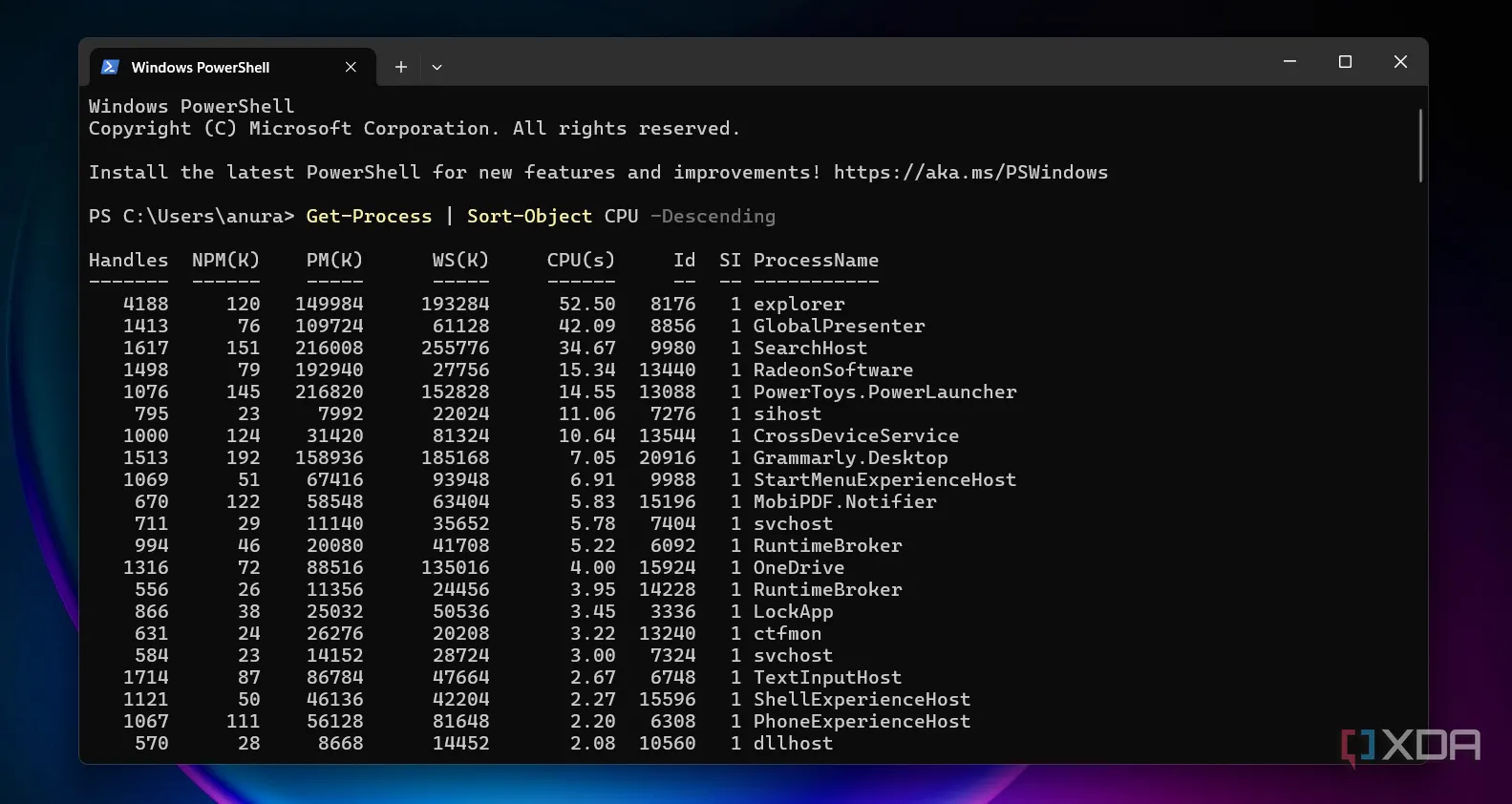 Theo dõi hiệu suất hệ thống Windows với các lệnh PowerShell
Theo dõi hiệu suất hệ thống Windows với các lệnh PowerShell
3. Kiểm tra kết nối mạng
Xem trạng thái giao diện mạng
PowerShell cung cấp nhiều cmdlet để chẩn đoán kết nối mạng, kiểm tra trạng thái của các giao diện mạng và khắc phục các sự cố như độ phân giải DNS hoặc độ trễ mạng.
Sử dụng lệnh Test-Connection để kiểm tra kết nối tới một máy chủ cụ thể (ví dụ: một máy chủ hoặc trang web) bằng giao thức ICMP (ping). Lệnh này hữu ích để xác minh xem hệ thống của bạn có thể tiếp cận một thiết bị khác trên mạng nội bộ hoặc trên internet hay không.
Lệnh Test-NetConnection cung cấp một bài kiểm tra kết nối mạng toàn diện hơn, kết hợp cả ping và phân giải DNS.
Bạn có thể sử dụng lệnh Get-NetAdapter để truy xuất thông tin chi tiết về các bộ điều hợp mạng trên hệ thống của bạn, bao gồm trạng thái, tốc độ và cấu hình IP của chúng. Nếu bạn muốn kiểm tra một bộ điều hợp cụ thể (ví dụ: Ethernet), bạn có thể lọc theo tên:
Get-NetAdapter -Name "Ethernet"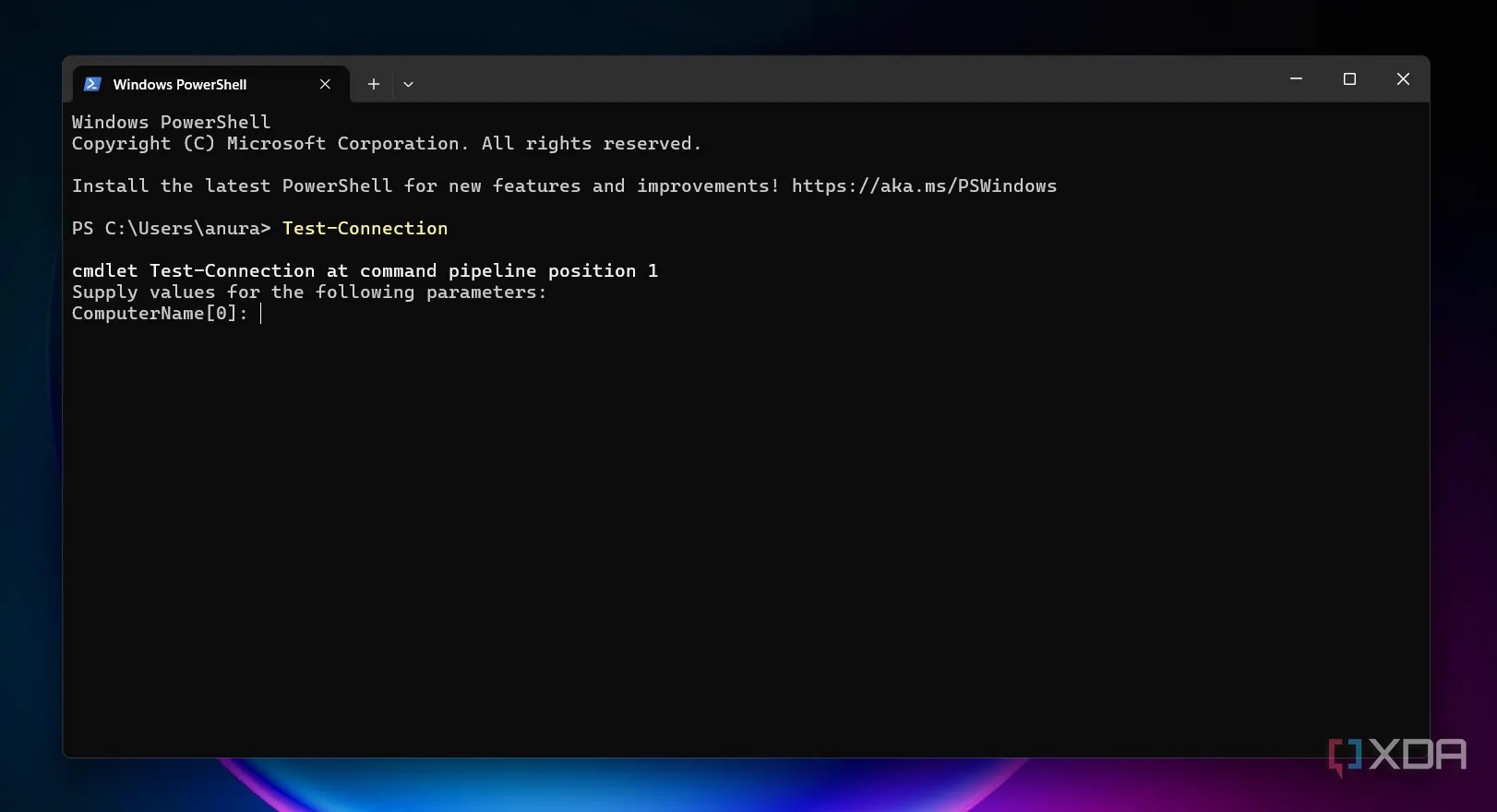 Kiểm tra kết nối mạng và tình trạng giao diện mạng bằng PowerShell
Kiểm tra kết nối mạng và tình trạng giao diện mạng bằng PowerShell
4. Kiểm tra nhật ký sự kiện hệ thống
Nhận thông tin chi tiết về lỗi hệ thống
Nhật ký sự kiện cung cấp cái nhìn sâu sắc về các lỗi hệ thống, sự cố ứng dụng và các vấn đề bảo mật. Bạn có thể truy xuất và lọc nhật ký sự kiện bằng lệnh Get-EventLog.
Để lấy 10 sự kiện hệ thống gần nhất:
Get-EventLog -LogName System -Newest 10Để lọc các sự kiện theo loại (ví dụ: lỗi):
Get-EventLog -LogName Application -EntryType Error -Newest 10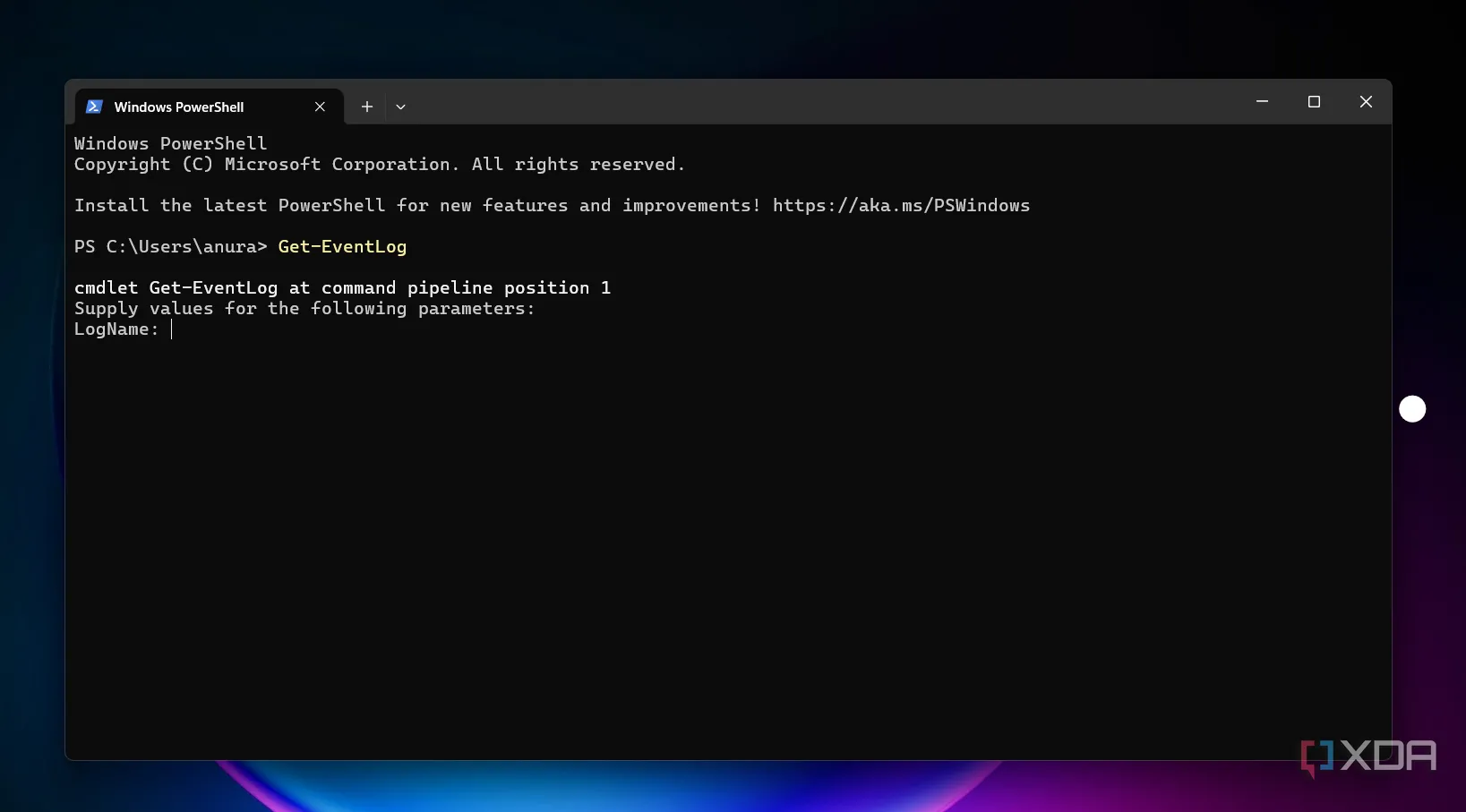 Xem và lọc nhật ký sự kiện hệ thống Windows qua PowerShell
Xem và lọc nhật ký sự kiện hệ thống Windows qua PowerShell
5. Truy cập BIOS/UEFI
Không cần nhấn phím khi khởi động
BIOS (Basic Input/Output System) là một phần quan trọng trong cách hoạt động của máy tính, bao gồm cả Windows. Mặc dù nó không trực tiếp giúp khắc phục sự cố Windows, nhưng BIOS rất quan trọng để chẩn đoán các vấn đề về phần cứng và khởi động có thể ảnh hưởng đến hệ điều hành. Bạn thường truy cập BIOS bằng cách nhấn một phím như F2, Del hoặc Esc trong quá trình khởi động máy tính.
Nếu máy tính của bạn hỗ trợ UEFI (Unified Extensible Firmware Interface), bạn có thể sử dụng PowerShell để thiết lập hệ thống khởi động trực tiếp vào BIOS/UEFI trong lần khởi động tiếp theo. Chỉ cần mở PowerShell với quyền quản trị viên và chạy lệnh dưới đây. Lệnh này sẽ lên lịch khởi động lại và hướng dẫn hệ thống mở cài đặt BIOS/UEFI khi khởi động.
shutdown /r /fw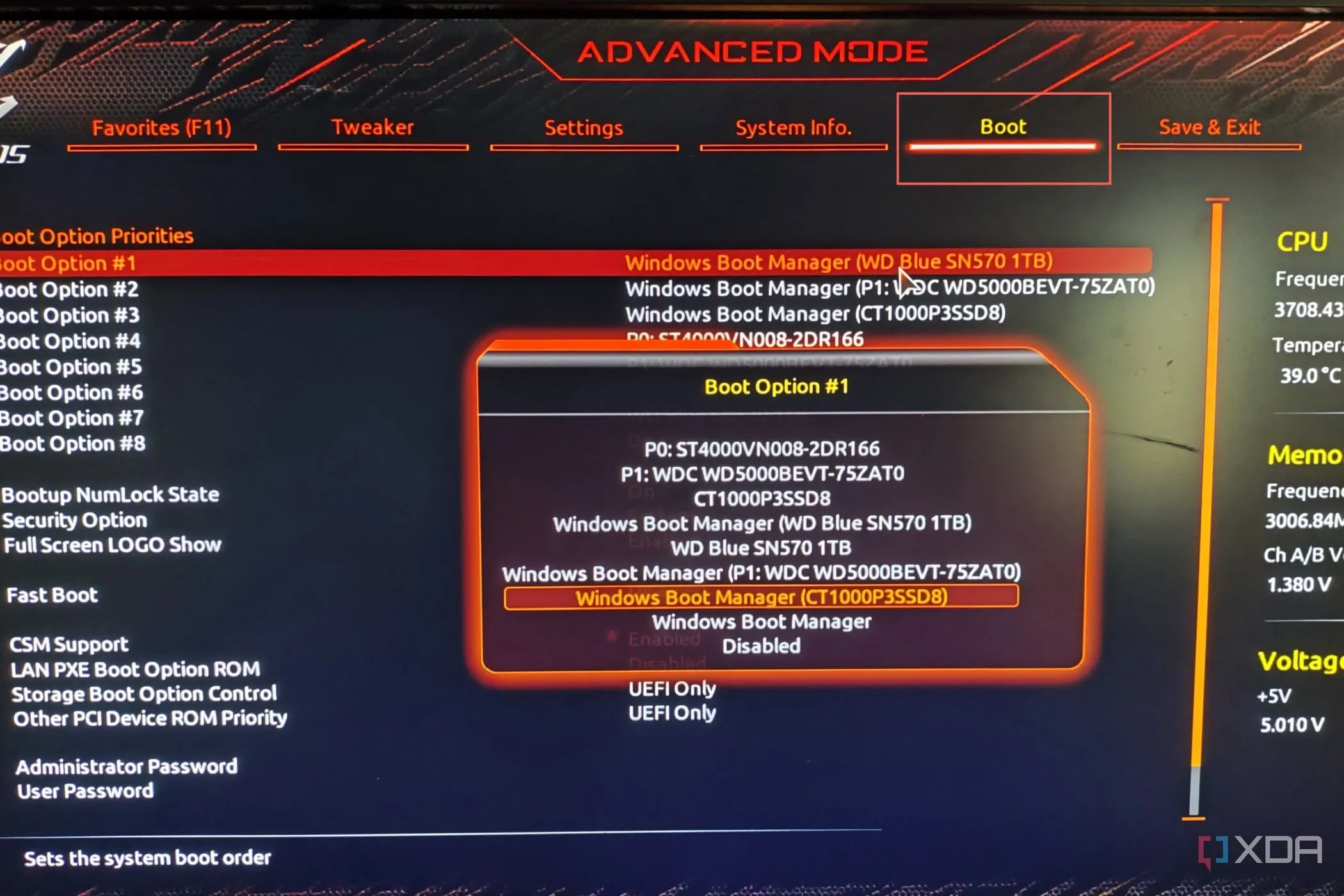 Cài đặt khởi động trong BIOS/UEFI, có thể truy cập bằng PowerShell
Cài đặt khởi động trong BIOS/UEFI, có thể truy cập bằng PowerShell
6. Tìm kiếm các mục trong thư mục bằng Get-ChildItem
Đặc biệt hữu ích khi chẩn đoán các vấn đề liên quan đến hệ thống tệp
Nếu bạn đã từng sử dụng lệnh dir trong Command Prompt, thực chất bạn đang sử dụng một biệt danh (alias) cho lệnh Get-ChildItem. Như tên gọi, Get-ChildItem liệt kê chi tiết về các mục trong một thư mục, và với cờ -Recurse, nó có thể bao gồm cả các mục trong tất cả các thư mục con. Lệnh này hoạt động cho cả các thư mục hệ thống tệp và các “vùng chứa” khác như khóa đăng ký (registry keys), kho chứng chỉ (certificate stores), v.v. Lệnh này có thể cực kỳ hữu ích để khắc phục sự cố theo nhiều cách, đặc biệt khi chẩn đoán các vấn đề liên quan đến hệ thống tệp hoặc các nút thắt cổ chai về hiệu suất.
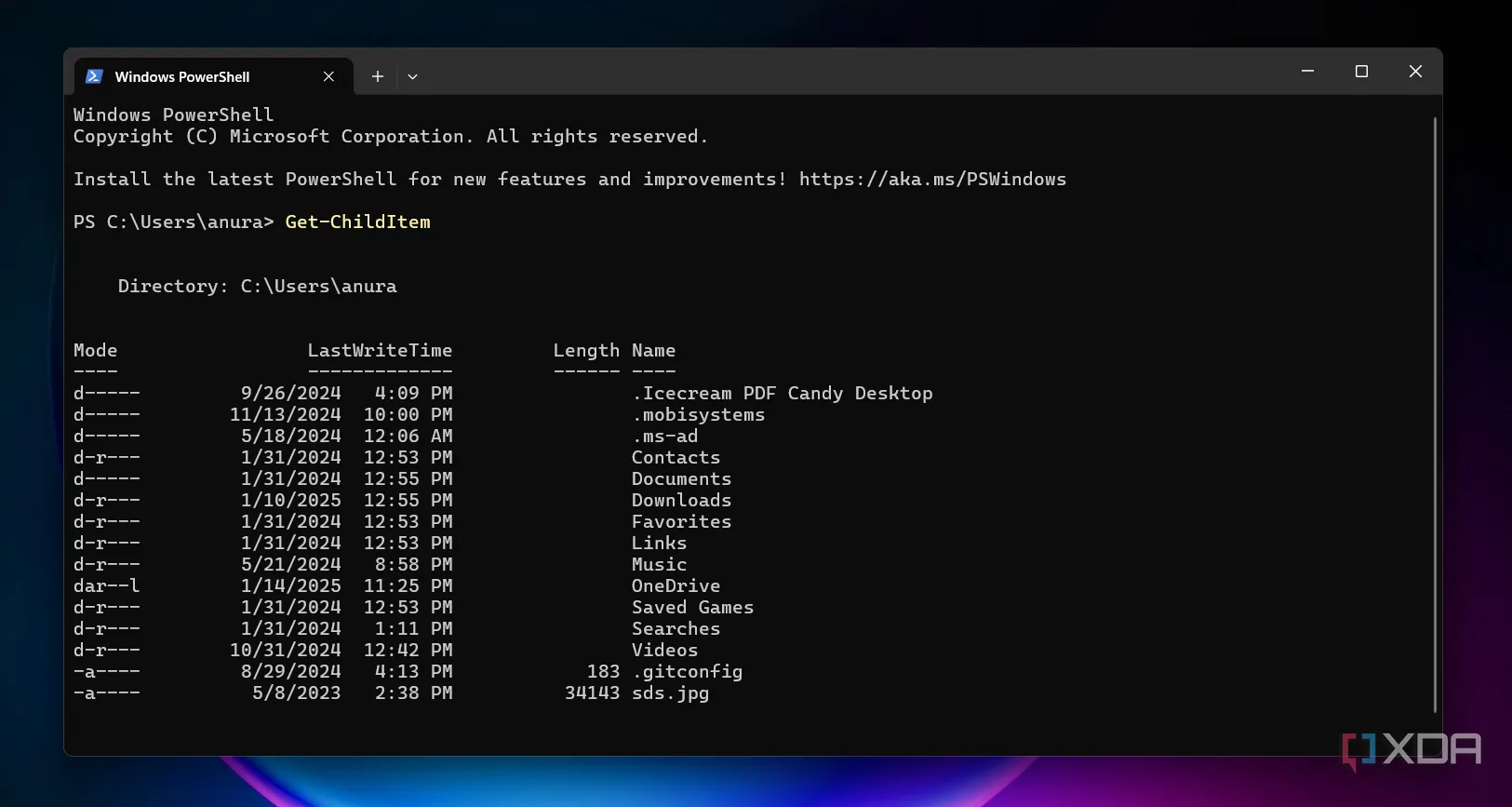 Sử dụng lệnh Get-ChildItem PowerShell để tìm kiếm tệp và thư mục
Sử dụng lệnh Get-ChildItem PowerShell để tìm kiếm tệp và thư mục
Sử dụng PowerShell hiệu quả hơn
PowerShell là một công cụ mạnh mẽ có thể giúp bạn tự động hóa các tác vụ và làm được nhiều hơn thế nữa. Nếu bạn chưa quen thuộc với nó, congnghe360.net có nhiều hướng dẫn chuyên sâu để giúp bạn khai thác tối đa công cụ này. Hãy khám phá các bài viết hữu ích khác về hướng dẫn sử dụng PowerShell toàn diện trong Windows 11 hoặc các lệnh PowerShell hay và script PowerShell cần thiết cho mọi người dùng Windows.
PowerShell thực sự là một “con dao đa năng” cho người dùng Windows, từ việc kiểm tra sức khỏe phần cứng đến quản lý hệ thống. Việc thành thạo các lệnh trên không chỉ giúp bạn khắc phục sự cố hiệu quả hơn mà còn nâng cao kỹ năng quản trị hệ thống của mình. Hãy thử áp dụng các lệnh này và cảm nhận sự khác biệt mà PowerShell mang lại. Nếu có bất kỳ câu hỏi hoặc kinh nghiệm nào muốn chia sẻ, đừng ngần ngại để lại bình luận bên dưới!